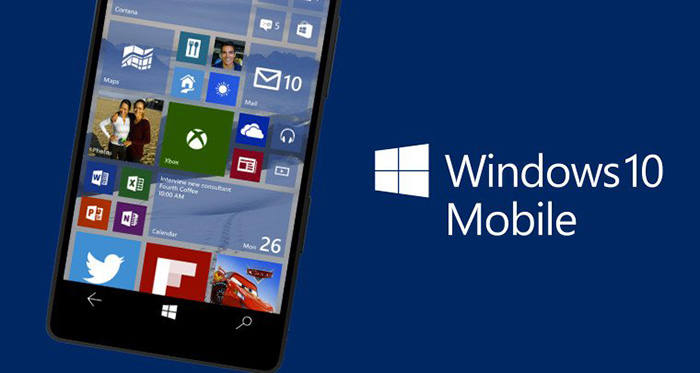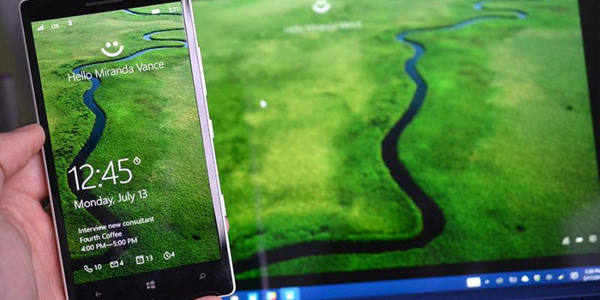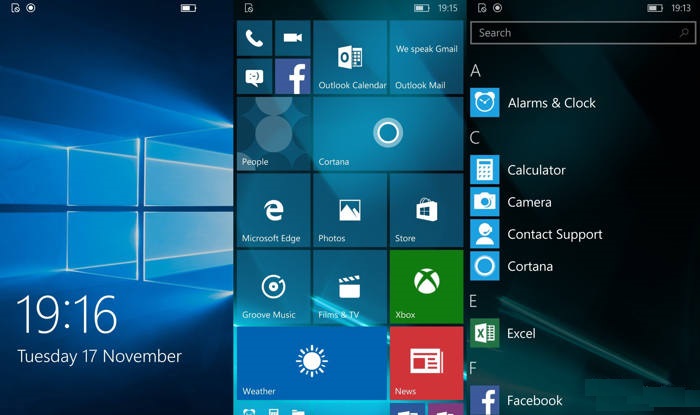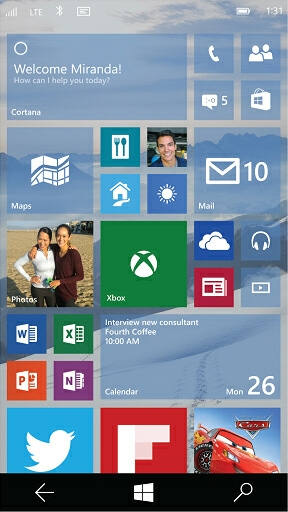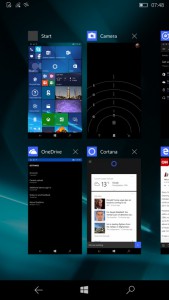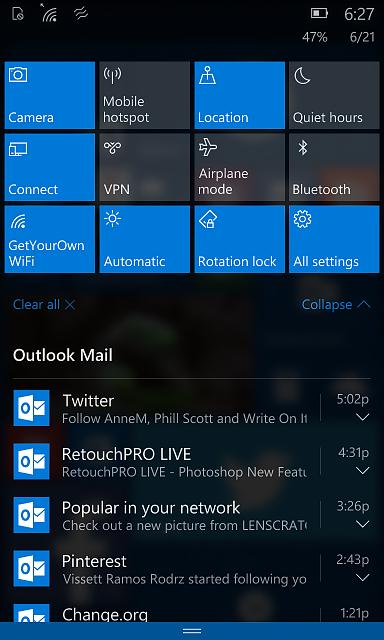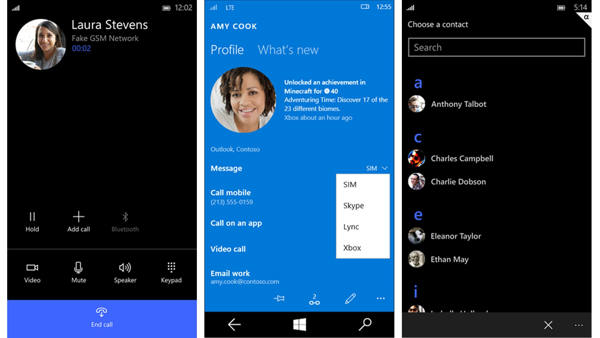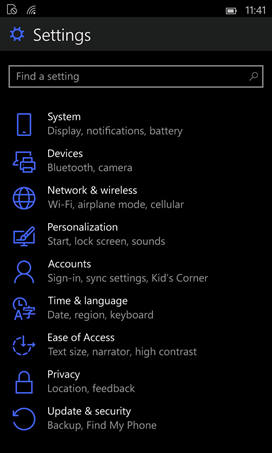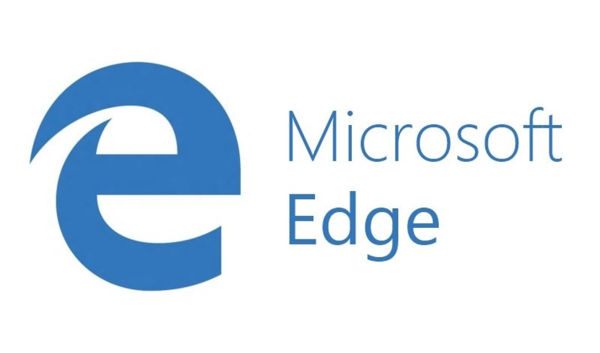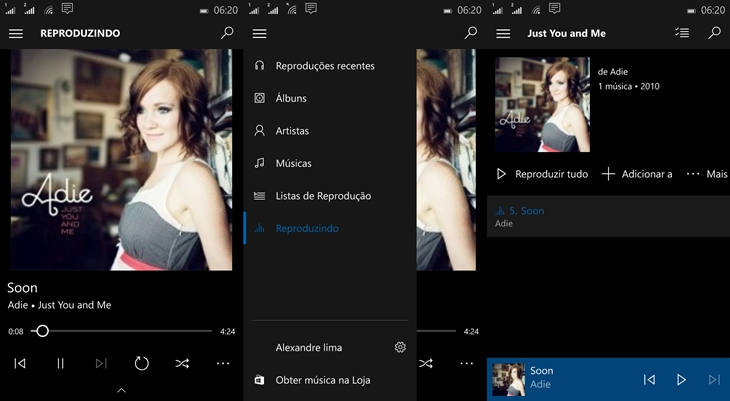Novedades Windows 10 Mobile. Después de meses de espera Windows 10 Mobile está llegando a todos los dispositivos lanzados con Windows Phone 8 en los últimos años. Lanzado en diciembre en el Lumia 550 y, a continuación, en el Lumia 950 y 950 XL, la nueva versión del sistema operativo tiene la ventaja de tener la base de Windows en cuanto a nivel de rendimiento y una estética atractiva. Veamos cómo funciona este sistema operativo en los smartphones y cuales son las novedades Windows 10 Mobile.
Novedades Windows 10 Mobile: todo lo que necesitas saber
Antes de seguir en nuestro artículo vovedades Windows 10 Mobile la primera cuestión es la compatibilidad con los dispositivos lanzados tanto para Nokia como Microsoft. La primera sorpresa es la salida de la lista del Lumia 520, el smartphone con Windows Phone más comprado de la historia.
- Dispositivos compatibles para recibir la actualización: Lumia 930, Lumia 830, Lumia 730, Lumia 735, Lumia 1520, Lumia 640, Lumia 640 XL, Lumia 635 con 1 GB de RAM, Lumia 636 con 1 GB de RAM, Lumia 638, con 1 GB de RAM, Lumia 540, Lumia 535, Lumia 532, Lumia 435 y Lumia 430.
Novedades Windows 10 Mobile
Windows 10 Mobile trae una serie de novedades. La principal de ellas es el soporte de apps universales, que pueden funcionar también en PC, en Xbox y hasta en las gafas HoloLens de Microsoft.
Las aplicaciones de Office también se hicieron más poderosas, ya que ofrecen capacidades de edición que antes estaban limitadas a la PC (y a las plataformas de la competencia como Android y iOS), mientras que Outlook utiliza el mismo motor de renderizado que Word para abrir sus e-mails.
En los dispositivos nuevos, el Windows 10 Mobile también trae el Continuum, que permite conectar el smartphone a una pantalla más grande (a través de Miracast o USB), y mostrar una interfaz similar a la que se ve en un PC. Para esto, se requiere un procesador Snapdragon 617/808/810/820 y 2 GB de RAM.
Entre las novedades Windows 10 Mobile también se incluye el Windows Hello, una plataforma de biometría para iniciar sesión sin utilizar la contraseña: en el Lumia 950, por ejemplo, hay un escáner de iris que analiza los ojos para desbloquear la pantalla.
Windows 10 Mobile también elimina algunas características de Windows Phone 8.1. Esta es la lista informada por Microsoft:
– Las notificaciones de llamadas perdidas, mensajes y mensajes de correo electrónico no aparecen en los bloques de contactos.
– Los bloques de grupos no pueden ser utilizados para recibir actualizaciones de las redes sociales.
– Cortana no es capaz de realizar búsquedas de configuraciones, aplicaciones, correo electrónico, mensajes SMS y contactos en el dispositivo, y no abre aplicaciones a través del comando de voz.
– «Hey Cortana» no se incluye en algunos dispositivos actualizados.
– La aplicación de Calendario de Outlook no admite Tareas.
– La aplicación de correo electrónico de Outlook no abre archivos adjuntos con extensión .EML.
– No se admite el recurso de MDM para evitar la grabación y el uso compartido de documentos de Office.
Interfaz gráfica: lo de antes y lo nuevo
Windows 10 Mobile es un sistema operativo inteligente, que se aparta tanto de los aspectos positivos de Windows Phone 8.1 como de sus diferentes competidores, al ser tan original y práctico. Encontrarás una interfaz de usuario básicamente muy similar, pero con funciones y diseño muy interesantes.
Inicio
La pantalla principal está ahora bien establecida en su aparición: nos encontramos una vez más con los azulejos, que fueron introducidos con Windows Phone 7 y que diferencian a este sistema operativo de la competencia. Los azulejos son simples iconos en forma rectangular o cuadrada: son pequeños portales que te pueden dar la información tomada de la aplicación a la que están conectados. El azulejo de Whatsapp va a mostrarte tal vez sólo cuántas notificaciones sin leer tienes y el contenido del último mensaje. Con la aplicación de Noticias vas a tener un panorama sobre lo que está sucediendo en el mundo. El azulejo del tiempo te va a proporcionar la temperatura actual y la información de la previsión para los próximos tres días, mientras que la de la galería de imágenes va a mostrar las últimas fotos tomadas.
El azulejo da un buen dinamismo a la pantalla de inicio, que de otro modo sería estática como en Android o iOS. Estos azulejos están animados, rotan para mostrar más contenido y pueden cambiar de tamaño y ubicación con un simple toque prolongado. Las características, sin embargo, no son afectadas en comparación con las versiones anteriores de Windows Mobile y, como siempre, un toque en uno de ellos abrirá la aplicación como si se tratara de un enlace. Algunas aplicaciones permiten, por ejemplo, crear un mosaico para una función específica: a continuación, puedes crear un acceso directo de un contacto, una conversación o una ubicación geográfica, si la aplicación lo permite.
Una pulsación larga en una aplicación permite mostrar opciones adicionales, como la desinstalación rápida o calificar una aplicación en la tienda. Este método es siempre muy rápido, pero tal vez un poco molesto cuando tienes muchas apps instaladas.
A partir de los Ajustes puedes personalizar la apariencia de la pantalla de Inicio con sólo unos toques, estableciendo un fondo bajo los azulejos o creando uno a partir de los mismos azulejos, que tendrá que adaptarse a la imagen que elegiste. Además, también puedes elegir el color principal de la interfaz, gracias a una selección de varios colores, todos muy luminosos.
Pantalla de bloqueo y multitarea
La pantalla de bloqueo de Windows 10 Mobile se ha mantenido prácticamente sin cambios con respecto a Windows Phone 8.1. De hecho, es siempre muy simple y limpia en su apariencia. La información principal siempre es la misma: en la parte superior del fondo vas a encontrar el tiempo y la fecha, y debajo hay una notificación de una aplicación en particular. Puede ser la próxima cita en el calendario o un mensaje en Telegram: sólo una notificación puede aparecer ampliada, y tendrás que elegir la aplicación en la Configuración. Allí también se puede elegir qué aplicaciones pueden mostrar notificaciones más pequeñas, bajo la forma de un icono con un contador. En comparación con Android y iOS, no puedes ver todas las notificaciones, sino sólo una selección limitada de ellas, lo que te puede causar el no aviso de un mensaje no leído o la recepción de un e-mail.
La multitarea se activa con una pulsación larga del botón atrás: este menú te permite saltar rápidamente de una aplicación a otra, y tiene un par de características nuevas en comparación con Windows Phone P8.1. Primero de todo, vas a tener una visualización de una única aplicación, pero podrás desplazarte como un carrusel de derecha a izquierda. Con un simple pase del dedo hacia la parte inferior, la eliminarás completamente de la memoria RAM. También hay un botón para cerrar todas las aplicaciones de un solo golpe.
El Centro de Notificaciones
Las novedades Windows 10 Mobile incluyen el área de notificación que ha evolucionado mucho en los últimos años. En Windows 10 Mobile es una mezcla entre Android y iOS, y aquellos que utilizan Windows 10 en el ordenador reconocerán de inmediato por qué es prácticamente idéntica a la del equipo. Una vez que se abre con un dedo desde la parte superior de la pantalla hacia la parte inferior, hay cuatro enlaces rápidos y las notificaciones: esto te permite activar o desactivar sobre la marcha las funciones, tales como Wi-Fi o bluetooth, aumentar el brillo o abrir una nota en OneNote.
Con respecto a las notificaciones, están agrupadas por aplicación y también permiten la rápida respuesta si la aplicación es compatible. Puedes, por ejemplo, responder a un mensaje de texto sin necesidad de tener que abrir la aplicación, con sólo escribir y pulsar “Enviar”. Con un golpe vas a ser capaz de eliminar una sola notificación, mientras que con un toque de dos dedos, quitar todo en una sola toma sin tener que pulsar el botón dedicado a esta función. También hay otros botones de notificaciones para activar otras características: en Android, por ejemplo, puedes archivar o marcar como leído un correo electrónico sin necesidad de ir a Gmail, oportunidad muy útil para no perder mucho tiempo en las operaciones triviales.
Teléfono, Mensajes y Contactos
Las aplicaciones básicas son, por supuesto, para realizar llamadas y enviar mensajes. Ambas dependen de una tercera aplicación, es decir, los Contactos, la cual contiene tu agenda de teléfono. Una peculiaridad de esta aplicación es que, en presencia de un terminal dual SIM queda literalmente dividida: en la pantalla de inicio, de hecho, encontrarás dos mosaicos para la aplicación de Teléfono y dos azulejos para los Mensajes, que están marcados con los números 1 y 2, para diferenciarlos. Esto te permite administrar fácilmente las dos tarjetas de teléfono, evitando la confusión y permitiendo repartir el tráfico saliente de una u otra SIM. Para el resto, estas aplicaciones no ofrecen nada especial en comparación con lo que se encuentra en otros sistemas operativos.
Desde Teléfono puedes ver el historial, los contactos para llamadas rápidas y hacer llamadas introduciendo manualmente el número con el teclado, que no admite la función de búsqueda rápida. La aplicación también ofrece un rápido acceso al correo de voz y el bloqueo de personas no deseadas. Los mensajes de soporte SMS y MMS, y conversaciones de grupo, se pueden bloquear desde aquí.
En Contactos vas a ver los números de las personas, cogidos de la SIM y de la cuenta de la nube configurada. Esta aplicación también es compatible con los grupos y te permite, gracias a la integración con redes sociales, ver un resumen de las últimas noticias con respecto a la gente que tienes precisamente en la agenda del teléfono.
Un hilo común en todas estas aplicaciones es, finalmente, la integración con Skype: el servicio de mensajería instantánea es una app predeterminada, y te permite a su vez una llamada normal en una llamada de vídeo y mensajes de texto en Skype con tus contactos. Por supuesto, Skype también está disponible como una aplicación, pero esta integración es sin duda muy conveniente y beneficiosa para aquellos que utilizan este servicio.
Configuración
novedades Windows 10 Mobile incluye la configuración del menú que fue uno de los puntos críticos de Windows Phone, en un principio presentaba escasas funciones y era muy confuso y desorganizado pero ahora puedes navegar dentro del mismo sin esfuerzo. En primer lugar, hay un nuevo árbol mucho más limpio y fácil de navegar, pero también hay una barra de búsqueda en la parte superior que te permite encontrar inmediatamente lo que estás buscando.
En la configuración vas a encontrar todos los valores de configuración para cambiar la experiencia: la que va desde los módulos a la conectividad hasta la estética de personalización con fondos y colores. Al ir a “opciones de seguridad” estableces el pin y la contraseña de desbloqueo, y también llegas a la configuración de accesibilidad para ajustar el comportamiento del teléfono cuando está conectado a otro dispositivo.
Microsoft Edge
Continuamos novedades Windows 10 Mobile con el nuevo navegador web creado por Microsoft. Windows 10 Mobile se despidió de Internet Explorer e incorporó Microsoft Edge. Edge es la nueva aplicación para la navegación en internet, donde afortunadamente se mantiene la estética del explorador de internet en el móvil, sin embargo, introduce algunas funciones útiles para moverse entre las páginas. El nuevo navegador es también más rápido y maneja mejor las páginas complejas, pesadas y dinámicas, y soporta todas las últimas tecnologías sobre el desarrollo de aplicaciones para la web.
Una de las más apreciadas características de este navegador es la interfaz: de hecho, es uno de los pocos que tienen la barra de navegación y búsqueda en la parte inferior de la pantalla. Esto significa que incluso en un smartphone de tamaño considerable no tendrás problemas para llegar y conectarte a un sitio web.
Cortana y la búsqueda
Seguimos nuestro post novedades Windows 10 Mobile con Cortana, que está altamente integrado con el sistema operativo y permite realizar varias funciones con la voz, desde el conjunto de un simple temporizador para llamar a los contactos, a buscar información en línea. Además, Cortana puede reconocer la música, agregar una tarjeta de Google Now con información útil en ciertos momentos del día e informar sobre el clima.
Para obtener la experiencia completa tendrás que revelar algunos detalles personales de manera que entienda lo que puede ser realmente útil para ti. Para decirte la ciudad donde vives, el lugar donde trabajas y tus intereses día tras día, el camino a tu casa cuando sales de la oficina, la noticia más importante del día y muchas otras cosas.
Fotos, Groove Music, Films & TV y Xbox
Entre las novedades Windows 10 Mobile se incluye el aspecto multimedia de Windows 10 Mobile que está cubierto por cuatro aplicaciones: la galería de imágenes que se llama Fotos, el reproductor Groove Music, los vídeos descargados en Films & TV y todo lo relacionado con los juegos estarán en la Xbox. Estos cuatro servicios tienen sus fortalezas y debilidades, pero todos ellos empujan en un aspecto común, es decir, la integración con la nube.
Actualizar a Windows 10 Mobile
Para concluir nuestro artículo sobre las novedades Windows 10 Mobile te contamos como actualizar tu dispositivo compatible. Antes de comenzar la actualización Windows 10 Mobile: haz una copia de seguridad de tus datos, por si acaso. Ve a Configuración > Copia de seguridad, y envía todo a la nube OneDrive. También puedes simplemente conectar el teléfono a un ordenador mediante un cable USB y copiar los datos a un disco duro externo.
Toma tu antiguo Windows Phone y asegúrate de que está cargado. Instala la aplicación Windows 10 Advisor, que sirve para la actualización de tu teléfono.
Para obtener la aplicación, puedes visitar el sitio de Microsoft y descargarla.
La comprobación de actualizaciones
Una vez instalada, abre el Asesor de Actualizaciones (Upgrade Advisor). La aplicación va a confirmar que tu teléfono está aprobado. Pulsa el botón Siguiente, y el Asesor de la aplicación comenzará a determinar si se puede descargar Windows 10.
Si tu Windows 10 está disponible, tu teléfono debe permitirte ir al menú de Configuración y seleccionar la opción «Actualizar el teléfono» para iniciar el proceso.
A partir de aquí, la actualización debería marchar sin problemas. Esta actualización puede tomar hasta una hora en realizar el proceso completo. Después de esto, el dispositivo se reiniciará.
¿Qué te ha parecido nuestro artículo novedades Windows 10 Mobile: Todos los detalles? Recuerda compartirlo con tus amigos en las redes sociales.